发布时间:2025-02-13 09:15:53 来源:转转大师 阅读量:24600
跳过文章,直接PPT合并在线转换免费>> AI摘要
AI摘要本文介绍了合并两个PPT文件的三种方法:使用“幻灯片追加”功能、使用“复制粘贴”方法以及使用专业的PPT合并工具。其中,专业工具如转转大师等提供了更多功能和选项,方便合并和编辑。在合并过程中需注意格式统一、幻灯片顺序逻辑以及全面检查,以确保合并后的PPT质量。这些方法和技巧有助于提高工作效率和演示质量。
摘要由平台通过智能技术生成
PPT(PowerPoint)是我们日常工作和学习中经常使用的演示工具。有时候我们可能会在不同的PPT文件中分别保存了不同的内容,但当我们想将这些内容合并到一个文件中时,就需要一些技巧和注意事项。那么如何合并两个ppt文件呢?在本文中,我将分享一些方法和步骤,让你能够轻松合并两个PPT文件,以提高工作效率。
1、首先,打开一个PPT文件,在“主页”选项卡中找到“新建幻灯片”按钮,点击下拉菜单中的“幻灯片追加”。
2、接着,选择想要追加的PPT文件,点击“确定”即可完成合并。
注意:这种方法适用于PPT文件之间没有重复幻灯片的情况。
1、首先,打开第一个PPT文件,在“编辑”选项卡中选择“全选”或者按下Ctrl+A组合键,将所有幻灯片复制到剪贴板中。
2、接着,打开第二个PPT文件,在第一个幻灯片之后按下Ctrl+V组合键,将复制的幻灯片粘贴到第二个PPT文件中。重复这个操作,直到所有的幻灯片都被粘贴到第二个PPT文件中。
注意:这种方法可以灵活地合并不同PPT文件中的幻灯片,并进行编辑和调整。
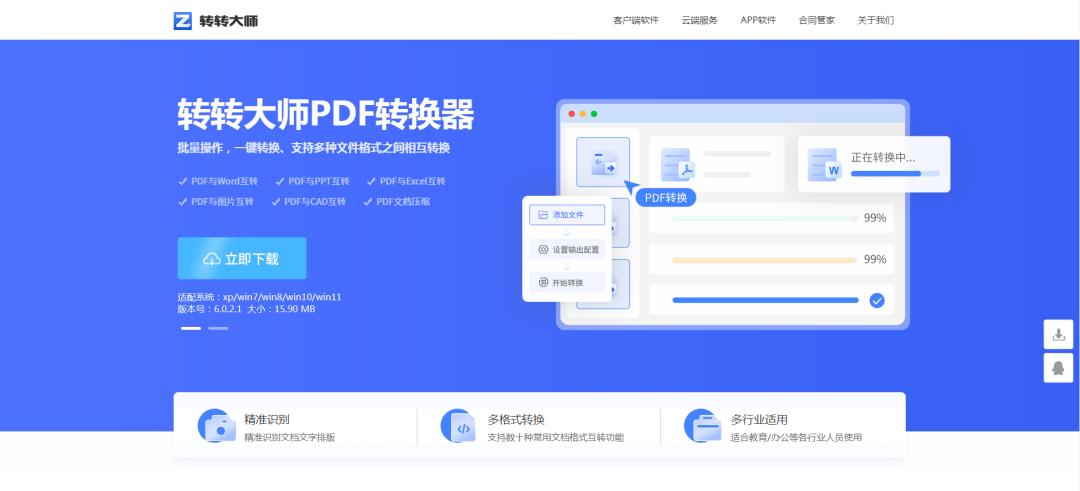
官网:https://pdf.55.la/
下面我们来具体操作⬇⬇⬇
1、打开软件,在上方工具栏找到“文件处理”→“文档合并”功能。
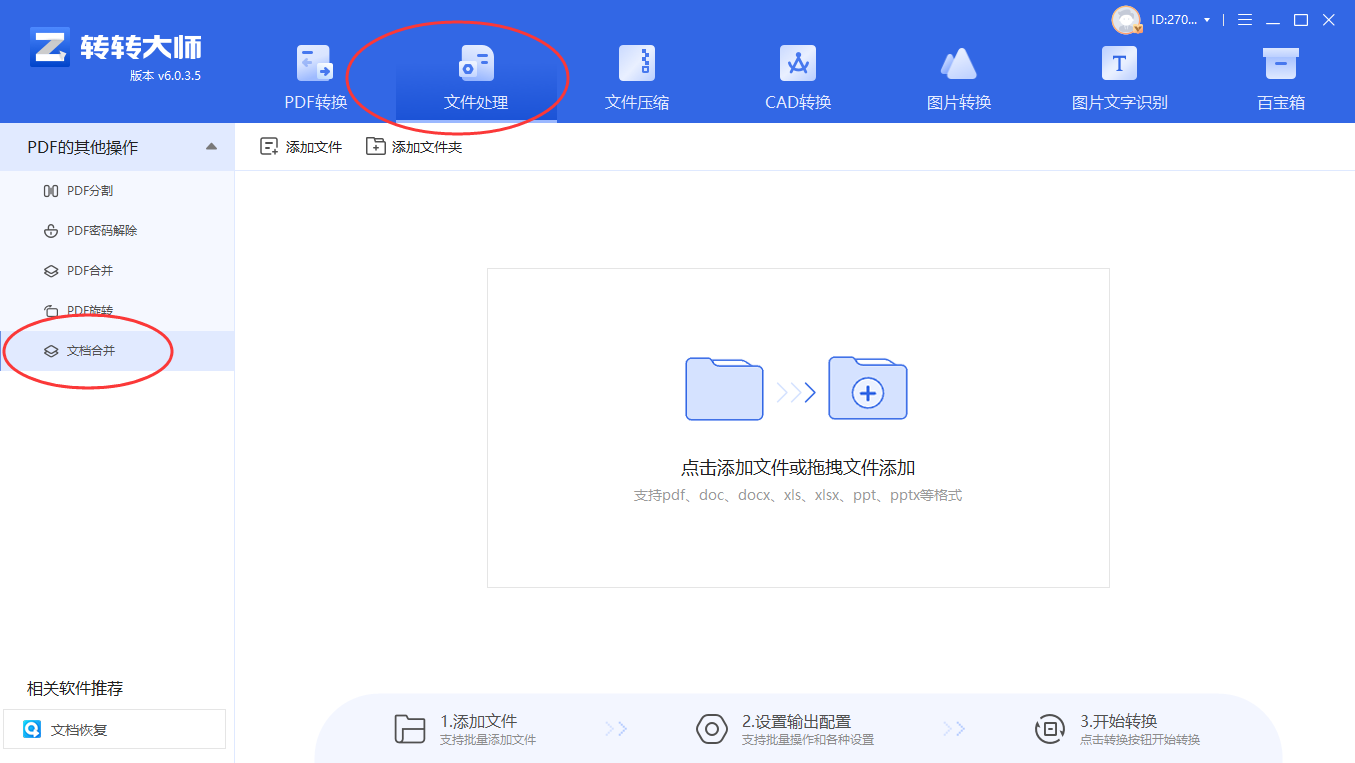
2、将需要合并的文件添加到软件中,可以选择添加单个PDF文件,也可以添加整个文件夹。
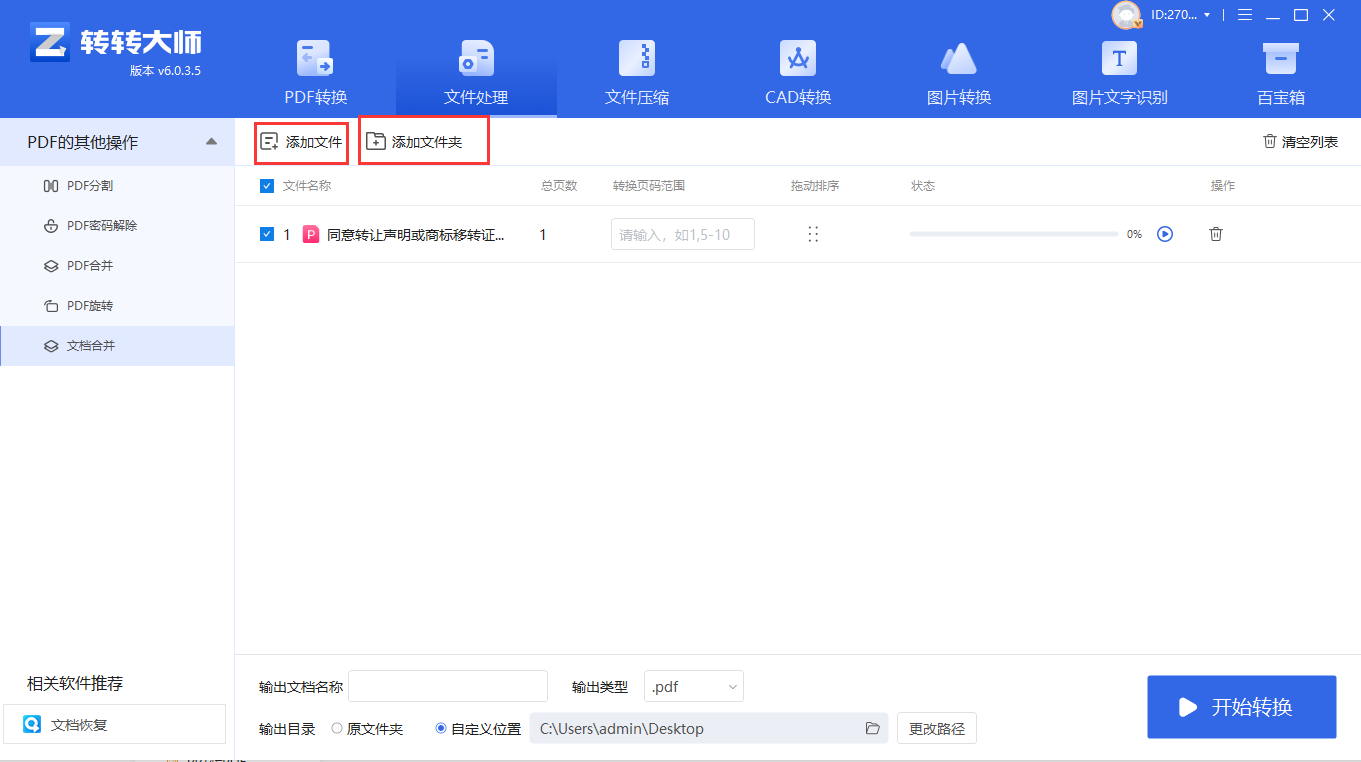
3、在下方菜单栏里设置命名合并后的文件名称,设置好之后点击“开始转换”,等待软件完成合并操作。

在进行PPT合并的过程中,还有一些注意事项需要注意:
首先,要确保合并的PPT文件的格式和布局尽量统一,以提高整体的美观度。
其次,合并过程中要注意幻灯片的顺序和逻辑,确保合并后的PPT文件能够自然过渡。
最后,合并后的文件要进行一次全面的检查,确保没有遗漏和错误。
总结一下,合并两个PPT文件可以帮助我们更好地管理和组织工作中的内容。通过使用不同的方法和工具,我们可以轻松地实现PPT文件的合并,并进行适当的编辑和调整。希望本文提供的方法和技巧能够对你有所帮助,提高你的工作效率和演示的质量。【如何合并两个ppt文件?这3个方法教给你!】相关推荐文章: 返回转转大师首页>>
我们期待您的意见和建议: